- BIOS
- Intel NUC
- 10 juin 2018 à 16:47
-

La mise à jour (ou flash) du BIOS d'un ordinateur ou d'un NUC est risquée, car au moindre problème pendant la mise à jour, la carte mère pourra devenir inutilisable (dans la majorité des cas).
Bref, vous devriez mettre à jour le BIOS uniquement en dernier recours.
Dans notre cas, notre NUC a subitement arrêté de fonctionner correctement en nous affichant de drôles d'écrans (aussi appelés glitches ou bugs graphiques).
La seule solution logicielle envisageable était la mise à jour du BIOS de notre NUC (étant donné que cela se produisait aussi en dehors de Windows).
1. Téléchargement du BIOS
Pour mettre à jour le BIOS de votre Intel NUC NUC6I7KYK (Skull Canyon), allez sur la page de téléchargement des pilotes de celui-ci et sélectionnez "BIOS" dans la liste de gauche.
La ligne affichée concerne la dernière version disponible pour le BIOS de votre NUC.
Cliquez sur "Mise à jour du BIOS [KYSKLi70.86A]".
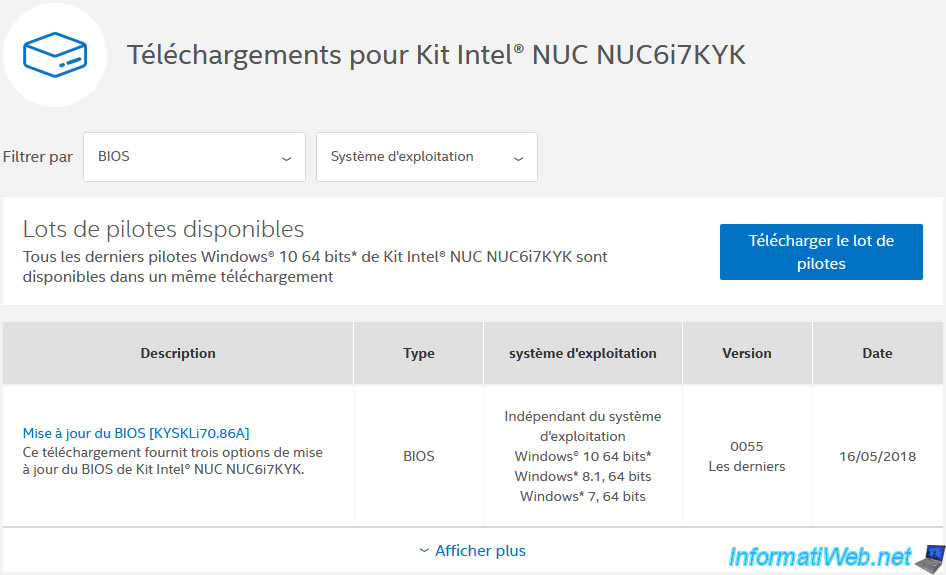
Téléchargez le fichier dont l'extension est ".bio" (dans notre cas, il s'agit du fichier KY0055.bio).
En effet, ce fichier permettra d'effectuer la mise à jour directement depuis le BIOS (ce qui est recommandé).
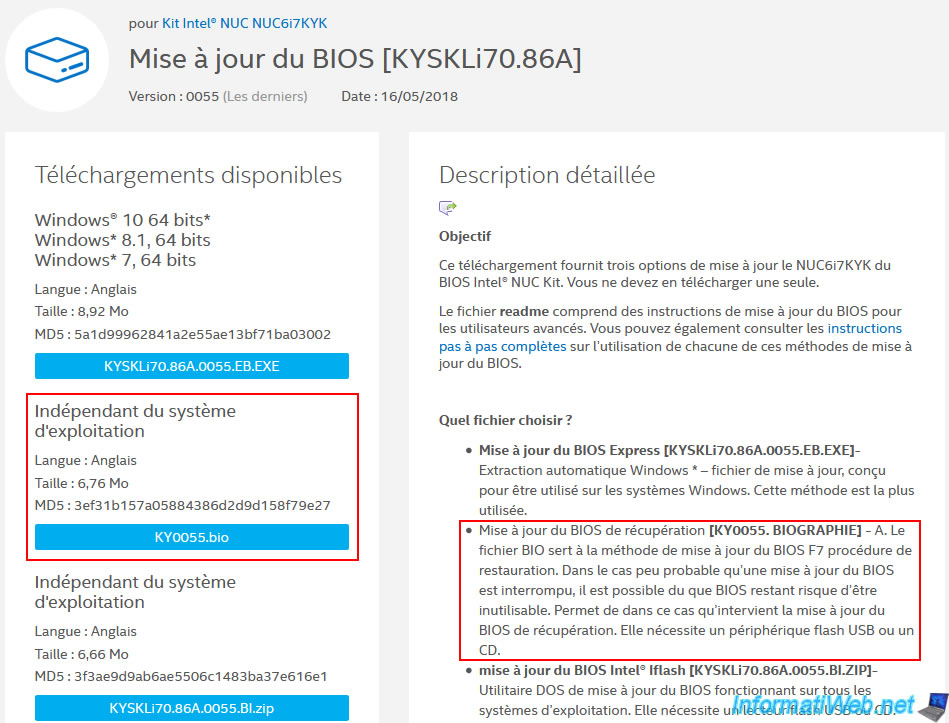
Cliquez sur "J'accepte ...".
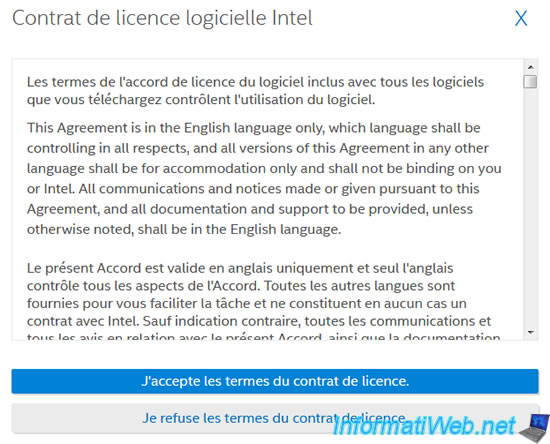
Sauvegardez le fichier téléchargé sur une clé USB.
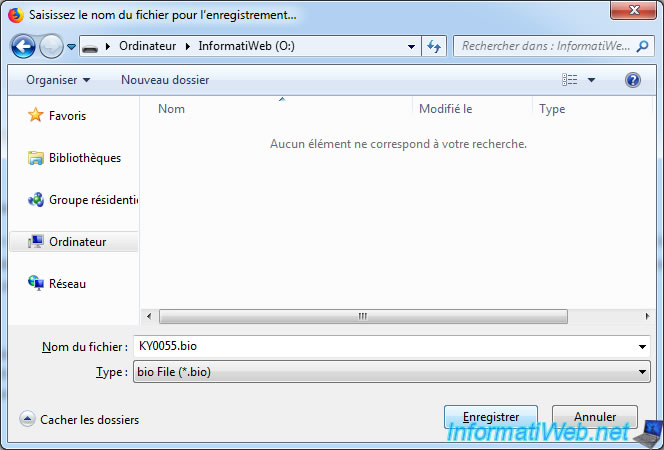
2. Mise à jour du BIOS
Branchez cette clé USB sur votre Intel NUC et rentrez dans le BIOS en appuyant sur F2.
Comme vous pouvez le voir, le BIOS de notre NUC est actuellement en version : 0037 (qui date du 03/06/2016).
Appuyez sur F7 (Update BIOS) pour le mettre à jour.
Note : remarquez que la date de publication est indiquée de façon inversée après la version du BIOS (2016.0603 = 03/06/2016).
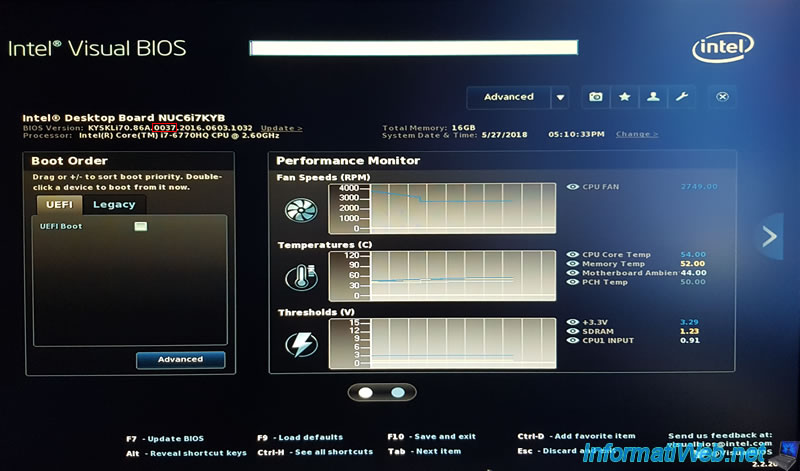
Parcourez les différents éléments "fsx" présents à gauche pour trouver votre clé USB, puis sélectionnez le fichier KY0055.bio que vous aviez stocké sur votre clé USB.
Ensuite, cliquez sur Open.
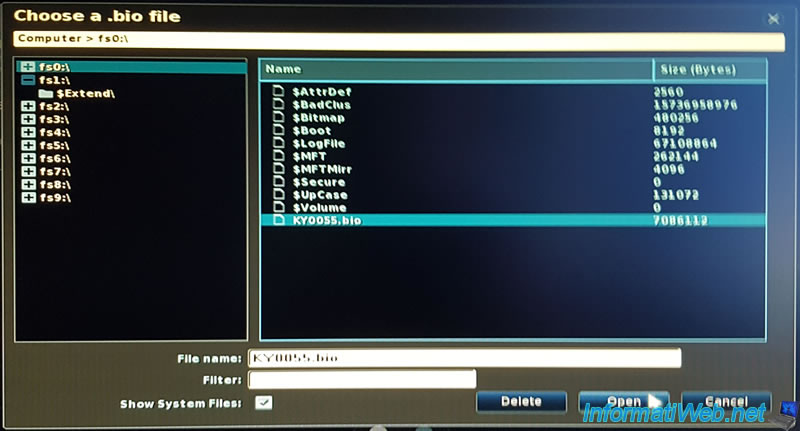
Cliquez sur Yes pour lancer la mise à jour du BIOS.
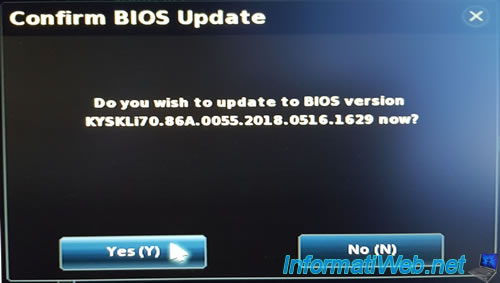
La mise à jour s'effectue.
IMPORTANT : surtout, ne touchez à rien et attendez patiemment que la mise à jour s'effectue.
Notez qu'il est possible que votre NUC redémarre à l'étape "Flashing image for Intel(R) Management Engine firmware ...".
Laissez le faire et ne touchez à rien.
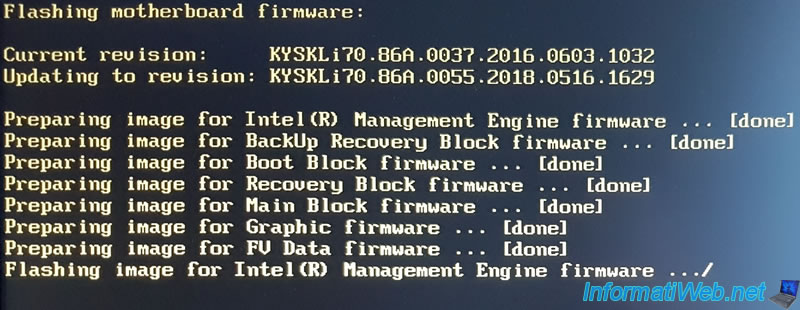
Le NUC redémarrera peut-être pendant le flash (comme indiqué précédemment).
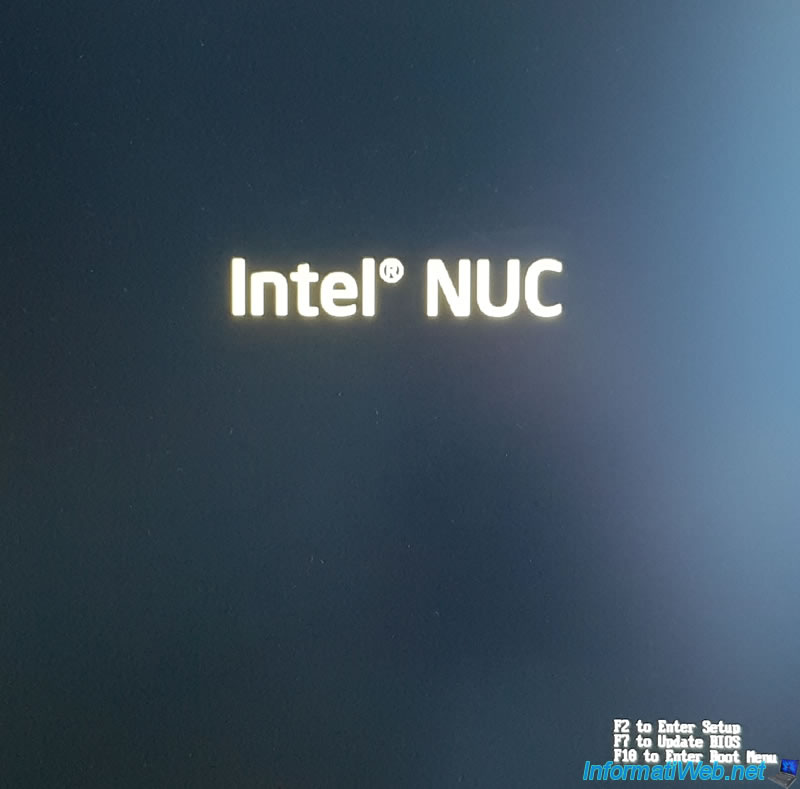
Puis, la mise à jour du BIOS continuera.
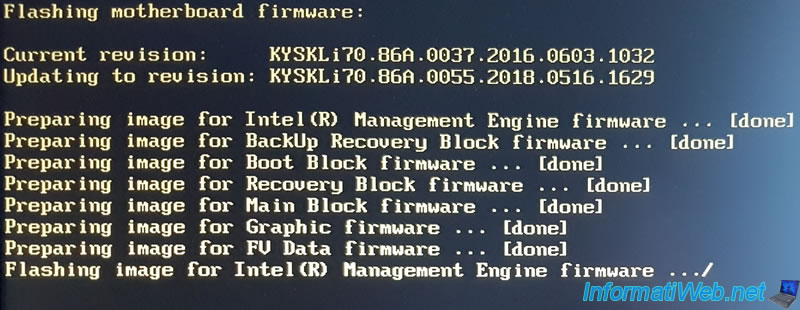
Une fois la mise à jour terminée, le message "Flash update has completed successfully" s'affichera.
Encore une fois, ne touchez à rien et attendez que le NUC redémarre automatiquement.
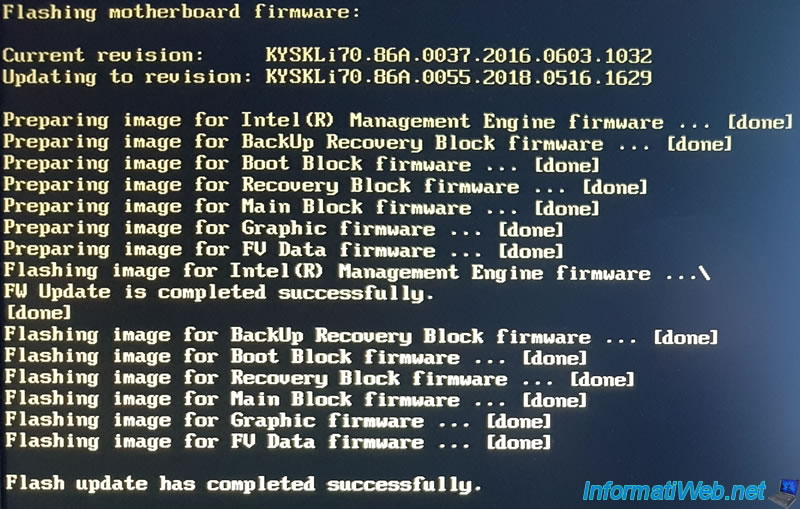
Le NUC redémarre.
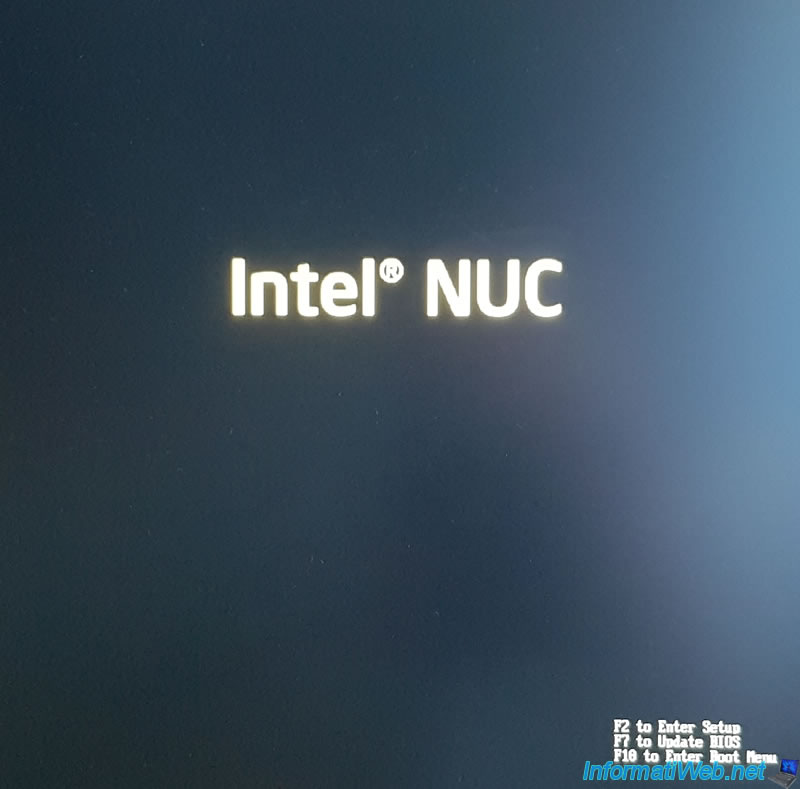
Et il redémarre comme prévu sous Windows (ou le système d'exploitation que vous y avez installé).

Si besoin, retournez dans le BIOS de votre NUC et restaurez les paramètres que vous aviez modifiés avant la mise à jour (si c'est le cas).
Par exemple : réactiver ou désactiver le démarrage UEFI en fonction de la manière dont vous aviez installé Windows.
Bref, comme vous pouvez le voir, notre NUC est maintenant en version 0055.
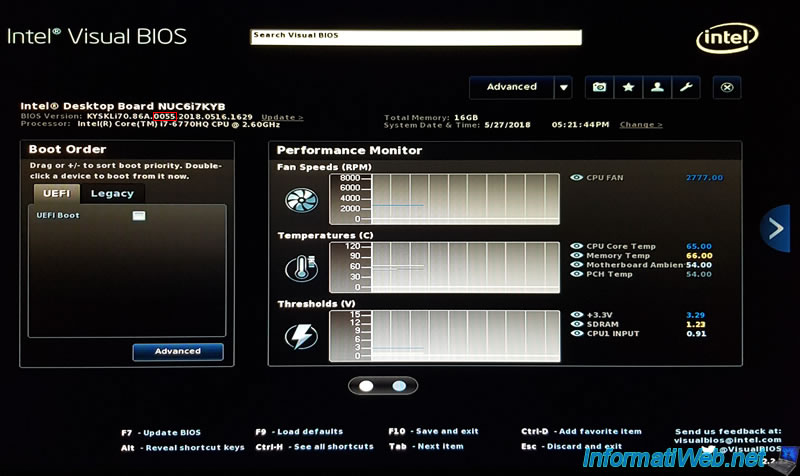
Partager ce tutoriel
A voir également
-

Articles 7/3/2017
Intel NUC Skull Canyon - Déballage
-

Articles 16/9/2024
Intel NUC Skull Canyon - Installer Windows 10
-

Articles 27/3/2017
Intel NUC Skull Canyon - Installer Windows 7 (via USB 3.0)
-

Articles 14/3/2017
Intel NUC Skull Canyon - Montage

Vous devez être connecté pour pouvoir poster un commentaire